Résoudre les problèmes d'installation dans Google Chrome (Windows)
Vous rencontrez des difficultés pour installer l’application de bureau avec Google Chrome ? Vous pouvez tester les solutions suivantes.
Approuver la demande de protocole externe
Si la fenêtre Launcher est visible, mais dissimulée sous une fenêtre contextuelle de demande de protocole externe, vous devez cliquer sur
Lancer l'application pour continuer.
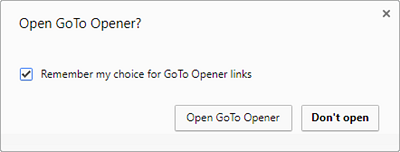
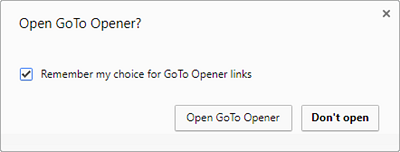
Redémarrer le téléchargement
Sur la page Launcher cliquez sur
download & run GoTo Training dans la boîte bleue de la page du Launcher. Vous devriez alors voir le fichier "
GoTo Training Opener.exe"commencer à se télécharger et s'afficher en bas de votre écran.


Exécutez le fichier d'ouverture GoTo Training.
Le fichier "
GoTo Training Opener.exe"devrait apparaître dans le coin inférieur gauche de votre navigateur. Cliquez dessus pour l'ouvrir, puis cliquez sur
Exécuter pour lancer
GoTo Training. Si vous ne voyez pas le fichier "
GoTo Training Opener.exe"dans votre navigateur, vous pouvez le récupérer comme suit.
- Appuyez sur les touches Ctrl + J de votre clavier.
- Dans le dossier Téléchargements, cliquez sur GoTo Training Opener.exe.
- Cliquez sur Exécuter pour lancer GoTo Training.
